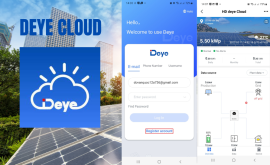Hướng dẫn cài đặt wifi-s Growatt cho điện thoại
Hướng dẫn cách cài đặt Wifi biến tần Growatt Shine – X chi tiết

Giới thiệu:
Biến tần Growatt là thiết bị Inverter năng lượng mặt trời được sử dụng phổ biến trong các hệ thống điện mặt trời dân dụng và thương mại. Chúng có nhiều tính năng nổi trội như hiệu suất cao, giá thành rẻ, tuổi thọ lâu dài, dễ dàng sử dụng…Với công nghệ hiện đại ngày nay, Biến tần Growatt được giám sát và điều khiển từ xa thông qua thiết bị có kết nối Internet. Để làm được điều đó,chúng ta cần cài đặt Wifi cho biến tần Growatt chi tiết như sau :
Nội dung
Hướng dẫn cài đặt Wifi cho biến tần Growatt SHINE-X
1. Bước 1: Kết nối thiết bị thu WIFI vào biến tần
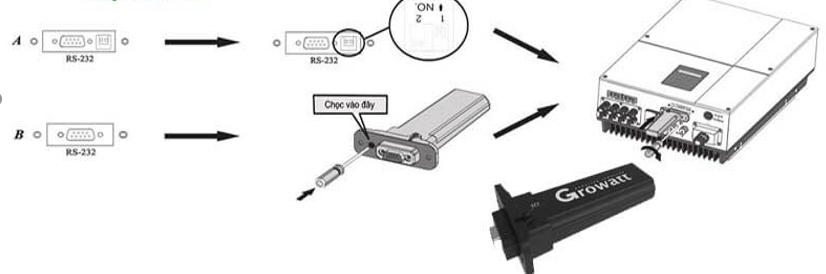
Cài đặt Wifi Growatt
2. Bước 2: khởi động biến tần và kiểm tra tín hiệu đèn led của wifi:
- 3 đèn led không sáng : thiết bị wifi chưa được kết nối với biến tần
- Chỉ đèn led Đỏ nhấp nháy :thiết bị wifi và biến tần được kết nối với nhau
- Chỉ đèn led xanh lục nhấp nháy : biến tần và bộ định tần được kết nối
- Chỉ đèn led xanh lam nhấp nháy : biến tần và bộ định tuyến và giao tiếp shine server
3. Bước 3: Tải và cài đặt tài khoản Shinephone
3.1. Tải trực tiếp phần mềm phù hợp với điện thoại theo đường link dưới đây:
- Tải phần mềm Shinephone cho Androi/IOS:TẠI ĐÂY
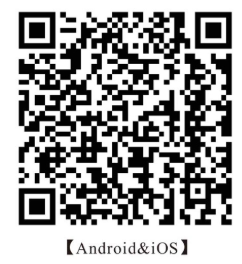
3.2. Kết nối điện thoại của bạn với wifi khu vực gần nhất
- Tên của router bằng chữ và số không được có các ký tự đặc biệt
- Vì sự an toàn nên sử dụng mạng cá nhân đã được cài đặt mật khẩu
3.3. Mở phần mềm Shine phone và nhấn vào register để đăng ký tài khoản
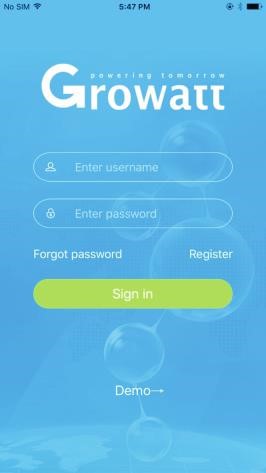
Đăng kí tài khoản trên phần mềm Shinephone
3.4. Chọn quốc gia và thành phố : lưu ý chọn sai quốc gia và thành phố thời gian có thể sai. Sau khi chọn xong thì nhấn vào nút NEXT
3.5. Sau khi nhấn “NEXT”. Bạn phải nhập đủ thông tin “họ tên, đặt mật khẩu, địa chỉ email,số điện thoại. Nhập xong thông tin thì click vào ô vuông “agree the user agreement” sau đó nhấn next.
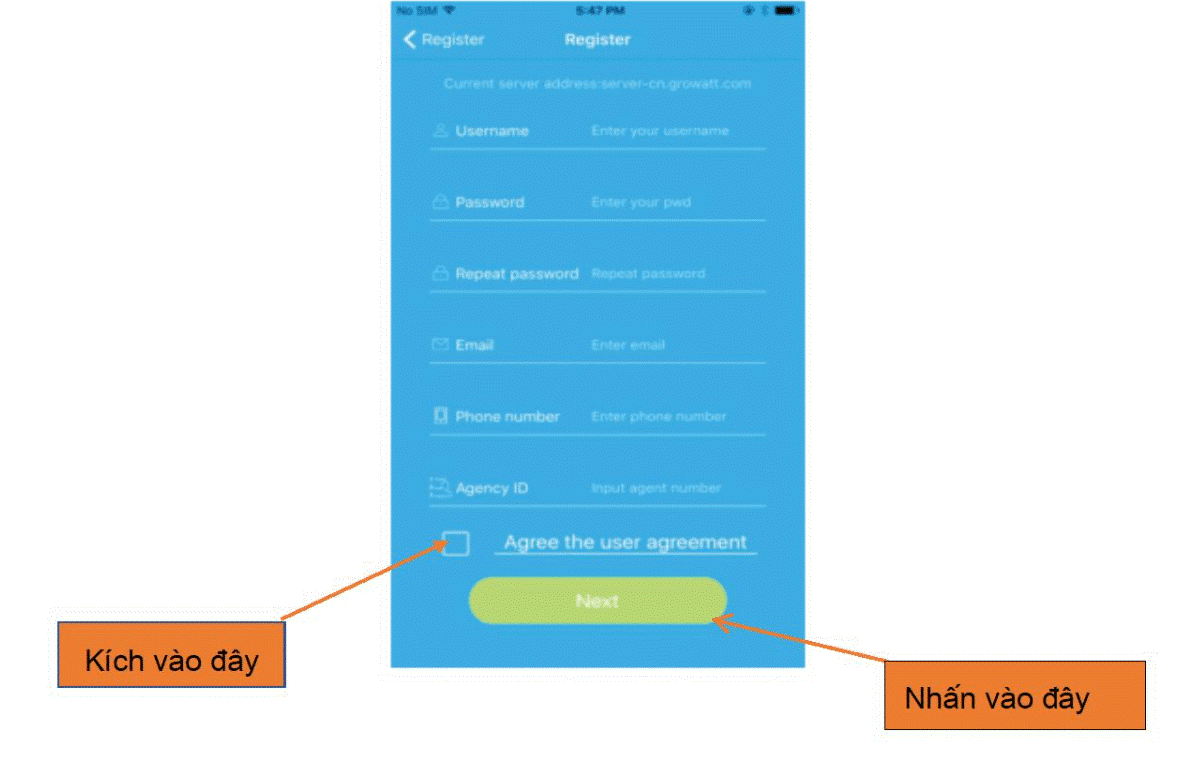
Đăng ký tài khoản Shinephone-X
3.6. Sau khi hoàn thành bước đăng ký tài khoản sẽ đưa ta đến giao diện như dưới
- Đặt tên plant và ngày nhập ngày tháng
- Kích chọn automatic để tự động cập nhật vị trí
- Nhập công suất của hệ thống nhà bạn
- Sau đó nhấn add plant
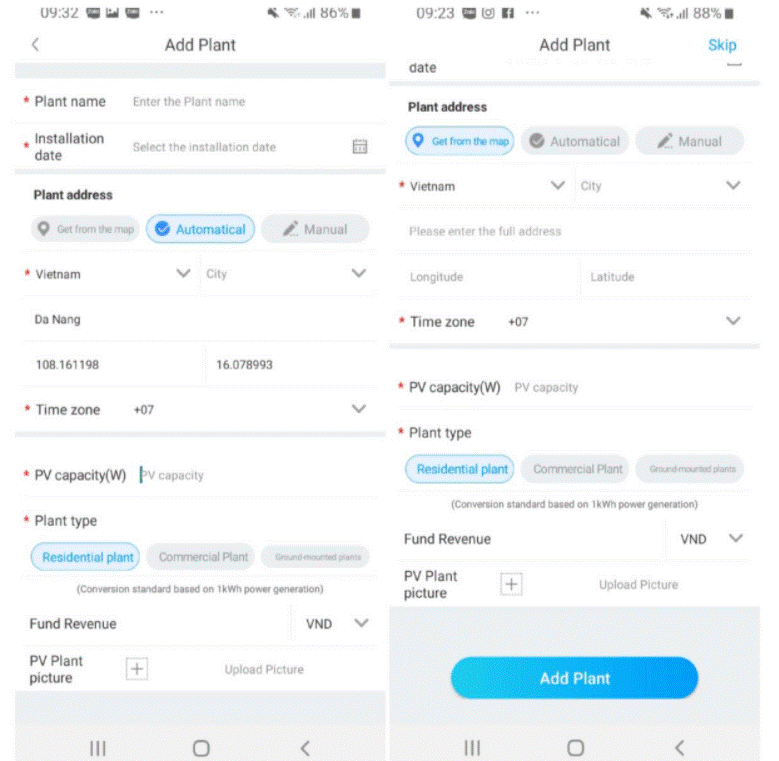
Đặt tên Plant
3.7. Sau khi tạo xong add plant sẽ đưa ta về giao diện như dưới
- Nhấn chọn vào “+” giữa màn hình để thêm datalogger
- Quét mã hoặc nhập mã vạch có trên thiết bị wifi. Sau đó sẽ xuất hiện giao diện cài đặt wifi
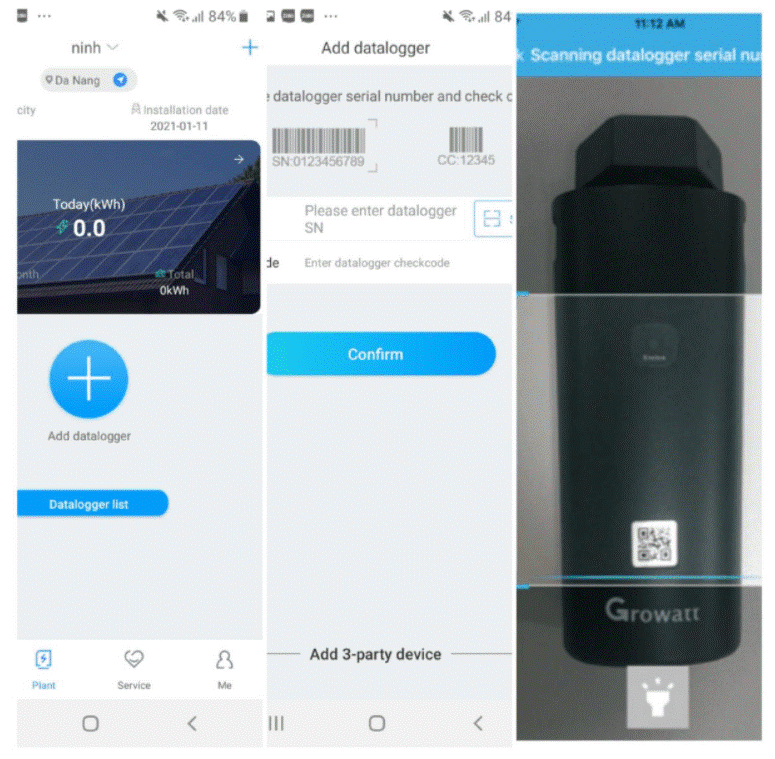
Cài đặt Shine X Growatt
- Tiếp theo vào phần cài đặt kết nối wifi của điện thoại của bạn kiểm tra đã kết nối đúng với wifi nhà bạn chưa.
- Sau đó trở lại phần mềm chọn địa chỉ wifi nhà bạn và nhập mật khẩu và nhấn kết nối. Quá trình kết nối vui lòng bạn đợi 120 giây. Nếu kết nối thành công sẽ đưa bạn đến giao diện của nhà máy hiển thị tất cả các thông số của hệ thống điện nhà bạn.
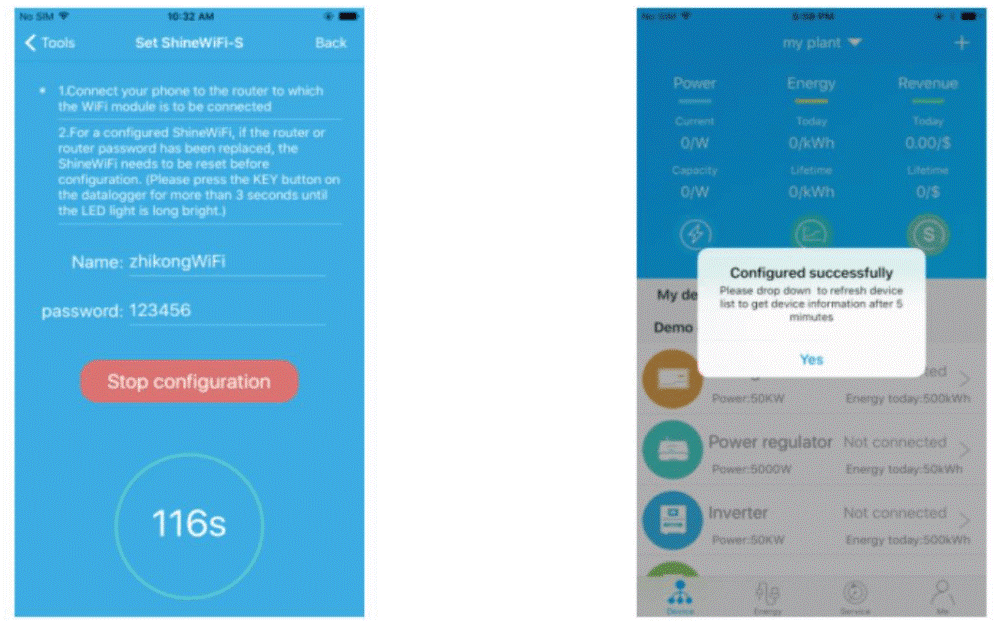
Cài đặt Wifi Inverter Growatt
Nếu cài đặt bị lỗi, wifi chưa configuration thì tiến hành cài đặt Inverter growatt một lần nữa
- Nếu cửa sổ bật lên thông báo kết nối không thành công “failed”. Sau đó nhấn vào nút “+” ở phía trên bên phải góc màn hình và chọn “datalogger list”
- Sau đó chờ khoảng 3 giây sẽ xuất hiện giao diện có tên router nhà bạn chọn và điền mật khẩu. Sau đó nhấn nút đặt để kết nối.
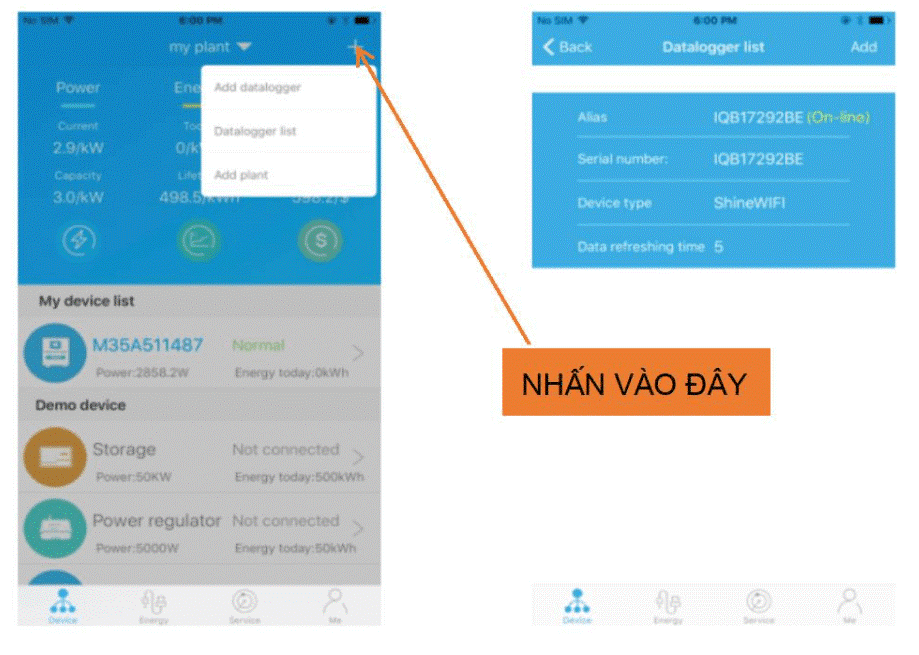
Cài đặt Wifi Growatt
3.7. Sau khi kết nối thành công sẽ tự động chuyển đến trang “my plant”. Sau đó chọn loại biến tần có trong danh sách để kiểm tra các thông số.
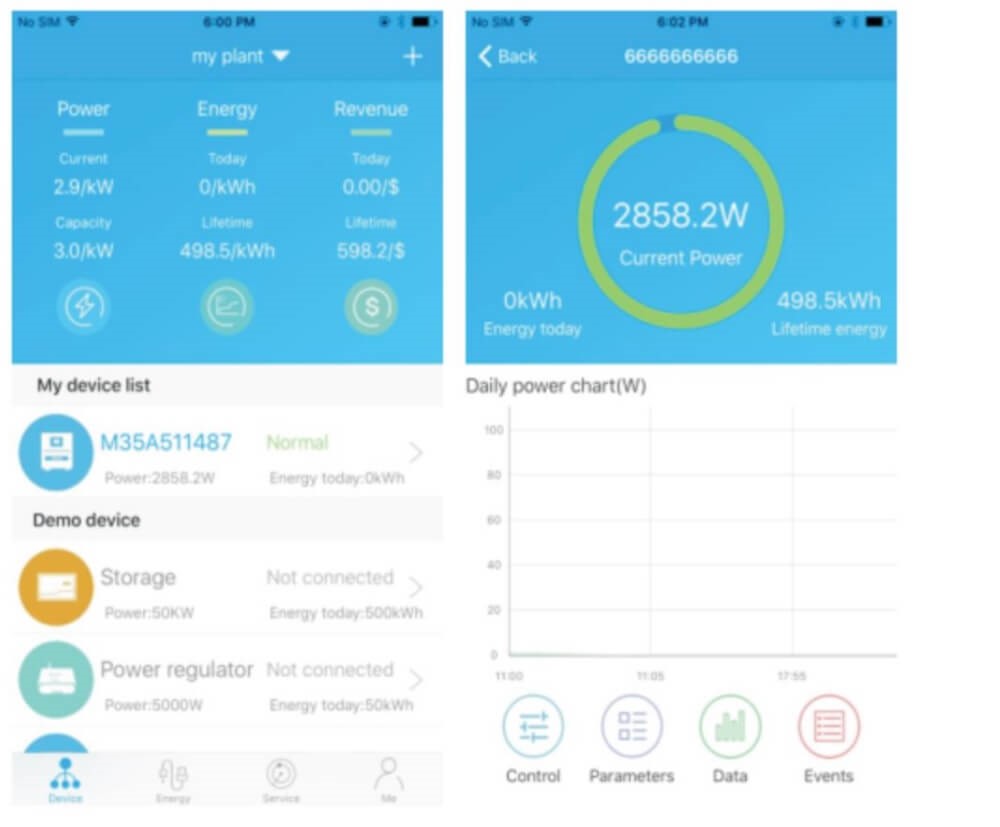
Cài Wifi Growatt chi tiết
3.8. Nếu bạn muốn thêm , xóa, thay đổi cấu hình bộ ghi dữ hiệu thì nhấn vào “+” ở góc trên bên phải màn hình:
- add datalogger: Để thêm module
- edit datalogger: Chỉnh sửa tên cho module
- delete datalogger: Xóa moldule
- configure datalogger: Định cấu hình bộ ghi dữ liệu
4. Bước 4: khi bạn thay đổi mật khẩu router
- Nhấn giữ nút Key khoảng 6(s) đến khi cả 3 đèn led sáng lên lại.
- Sau đó đăng nhập vào tài khoản shine phone vào “+” chọn datalogger list để đặt lại cấu hình.
Một số lỗi thường gặp khi cài Wifi Growatt và cách xử lý lỗi biến tần Growatt
| Tín hiệu đèn led | Lỗi | Cách khắc phục |
| 3 đèn led không sáng | Thiết bị wifi chưa kết nối được với biến tần | Kết nối lại thiết bị wifi với biến tần |
| Đèn led xanh lục nhấp nháy | Thiết bị wifi kết nối được với biến tần nhưng không kết nối được với phần mềm shinephone | Kiểm tra router có kết nối internet
Kiểm tra router có cho phép truy cập cổng 5279&5280 |
| Đèn led xanh lam nhấp nháy | Thiết bị wifi biến tần và phần mềm đã kết nối | Thiết bị hoạt động bình thường |
| Đèn led đỏ luôn sáng | Lỗi modul wifi | Thay thế bằng modul mới |
| Đèn led xanh luôn sáng | Không kết nối được với đường truyền | Kiểm tra router |
| Đèn led xanh lam luôn bật | Modul wifi ở chế độ ap | Nhấn nhanh nút key để thoát |